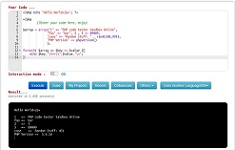HTML insertar imágenes
Tutorial HTML » HTML insertar imágenes
Las imágenes son muy importantes para embellecer, así como para describir muchos conceptos complejos de una manera sencilla en su página web. Este tutorial lo guiará a través de los sencillos pasos para usar imágenes en sus páginas web.
La etiqueta <img> está vacía, solo contiene atributos y no tiene una etiqueta de cierre y tiene dos atributos obligatorios:
src: especifica la ruta a la imagen
alt: especifica un texto alternativo para la imagen
Sintaxis:
Insertar imágenes en páginas web - ejemplo
¿Cómo insertar imágenes en páginas web?
Puede insertar cualquier imagen en su página web usando la etiqueta <img>.
La siguiente es la sintaxis simple para usar esta etiqueta.
<!DOCTYPE html>
<html>
<head>
<title>¿Cómo insertar imágenes HTML en páginas web?</title>
</head>
<body>
<h1>¿Cómo insertar imágenes HTML en páginas web?</h1>
Por ejemplo:<br />
<img src = "https://www.agernic.com/uploads/espana-imagenes.jpg" alt = "España en fotos" />
<!-- fin de insertar imagen HTML <img> --> </p>
</body>
</html>
Nota: Cuando se carga una página web; es el navegador, en ese momento, el que obtiene la imagen de un servidor web y la inserta en la página.
El atributo - alt - proporciona texto alternativo para la imagen, si el usuario por alguna razón no puede ver la imagen (debido a una conexión lenta, un error en el atributo src, o si el usuario está usando un lector de pantalla).
Tamaño de imagen: ancho y alto - ejemplos
Establecer el ancho / alto de la imagen
Puede establecer el ancho y el alto de la imagen de acuerdo con sus requisitos utilizando los atributos de ancho y alto.
Puede especificar el ancho y el alto de la imagen en términos de píxeles o porcentaje del tamaño real.
<!DOCTYPE html>
<html>
<head>
<title>¿Cómo insertar imágenes HTML, establecer el ancho / alto de la imagen?</title>
</head>
<body>
<h1>¿Cómo insertar imágenes HTML, establecer el ancho / alto de la imagen?</h1>
<p>Por ejemplo: width = "300" height = "250"</p>
<p>
<img src ="https://www.agernic.com/uploads/espana-imagenes.jpg"
alt ="España en fotos" width = "300" height = "250" /></p>
<!-- fin de insertar ancho y alto de la imagen <img> -->
<p> Puede utilizar el atributo de estilo para especificar el ancho y el alto de una imagen. </p>
<img src="https://www.agernic.com/uploads/espana-imagenes.jpg" alt="España en fotos" style="width:500px;height:450px;">
</body>
</html>
Cómo configurar el borde de la imagen
De forma predeterminada, la imagen tendrá un borde alrededor, puede especificar el grosor de los bordes en términos de píxeles usando el atributo de borde.
Un grosor de 0 significa que no hay bordes alrededor de la imagen.
<!DOCTYPE html>
<html>
<head>
<title>Cum sa seta?i marginea imaginii?</title>
</head>
<body>
<h1>Ajuste del borde de la imagen.</h1>
Por ejemplo:<br />
<img src ="https://www.agernic.com/uploads/espana-imagenes.jpg"
alt = "España en fotos" border = "3" width = "300" height = "250" />
<!--fin de insertar borde de imagen --> </p>
</body>
</html>
Establecer la alineación de la imagen.
De forma predeterminada, la imagen se alineará a la izquierda de la página, pero puede usar el atributo de alineación para establecerla en el centro o la derecha.
<!DOCTYPE html>
<html>
<head>
<title>¿Cómo insertar alineación de imagen HTML?</title>
</head>
<body>
<h1>Alineación de imágenes.</h1>
Por ejemplo:<br />
<img src = "https://www.agernic.com/ro/html/imagine_romania.jpg"
alt = "Romania frumoasa" border = "3" align = "right" width = "300" height = "250"/>
<!-- alineación de la imagen de inserción final --> </p>
</body>
</html>
html insertar imagenes, insertar imágenes en la página web, desde carpeta, insertar imagen html codigo, con link, de fondo, insertar imágenes en html en tabla, como insertar imagenen html de fondo, insertar una imagen en html de fondo
HTML insertar imágenes - html.es
This tool makes it easy to create, adjust, and experiment with custom colors for the web.
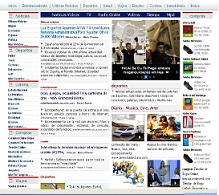
Magnews2 is a modern and creative free magazine and news website template that will help you kick off your online project in style.
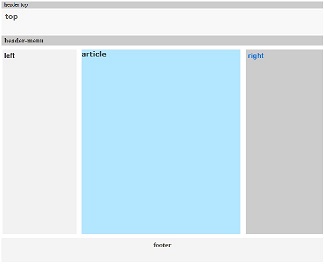
Find here examples of creative and unique website layouts.
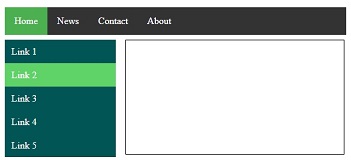
Find here examples of creative and unique website CSS HTML menu.